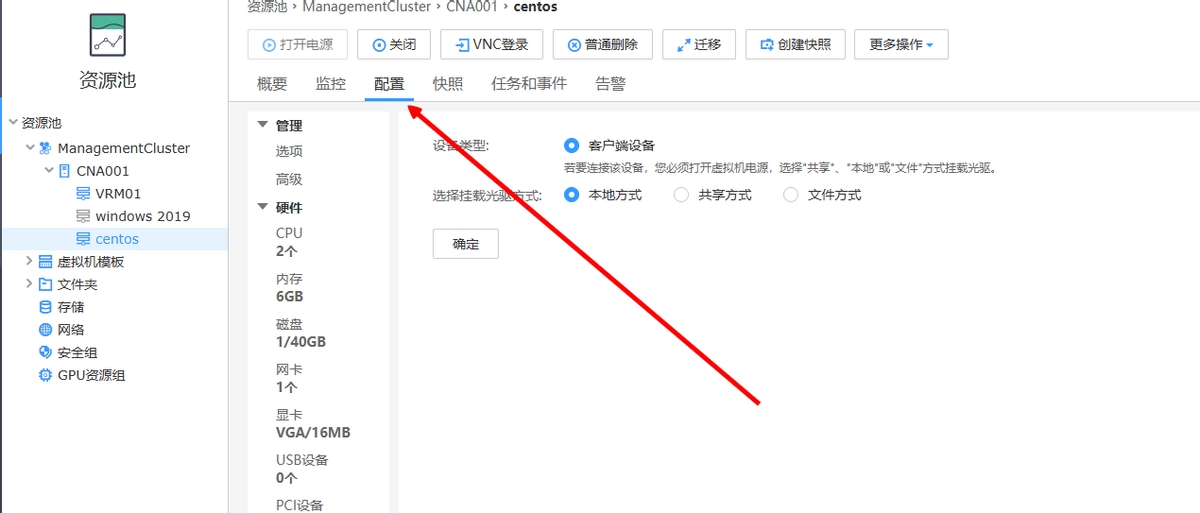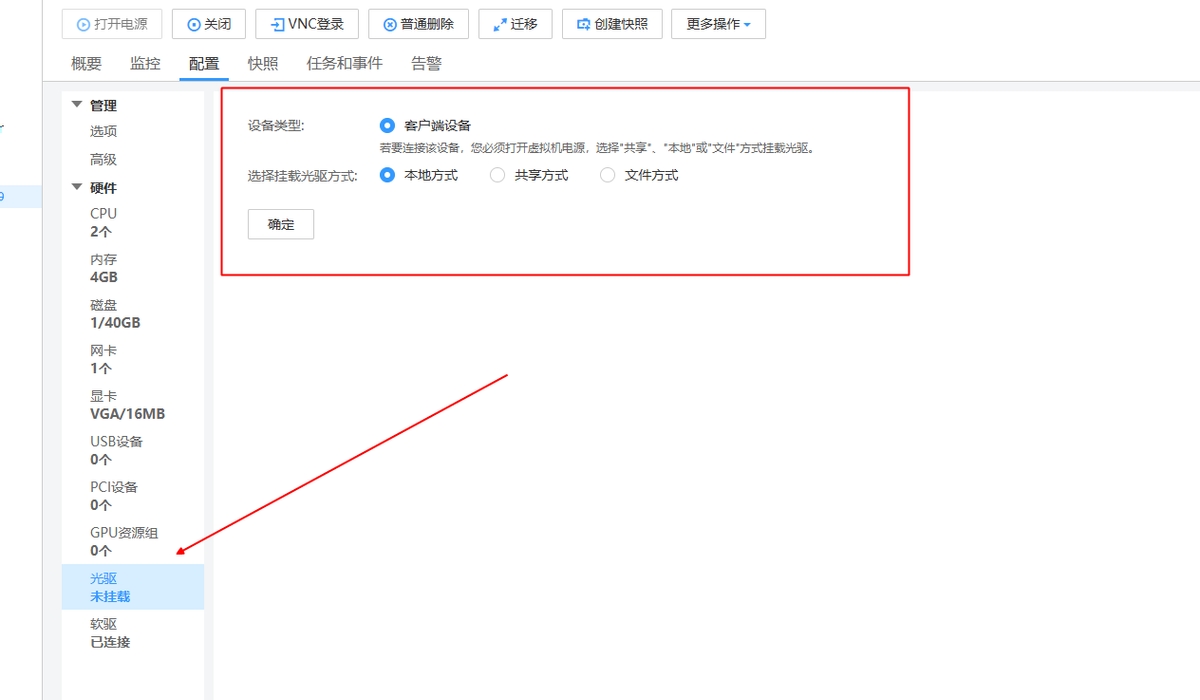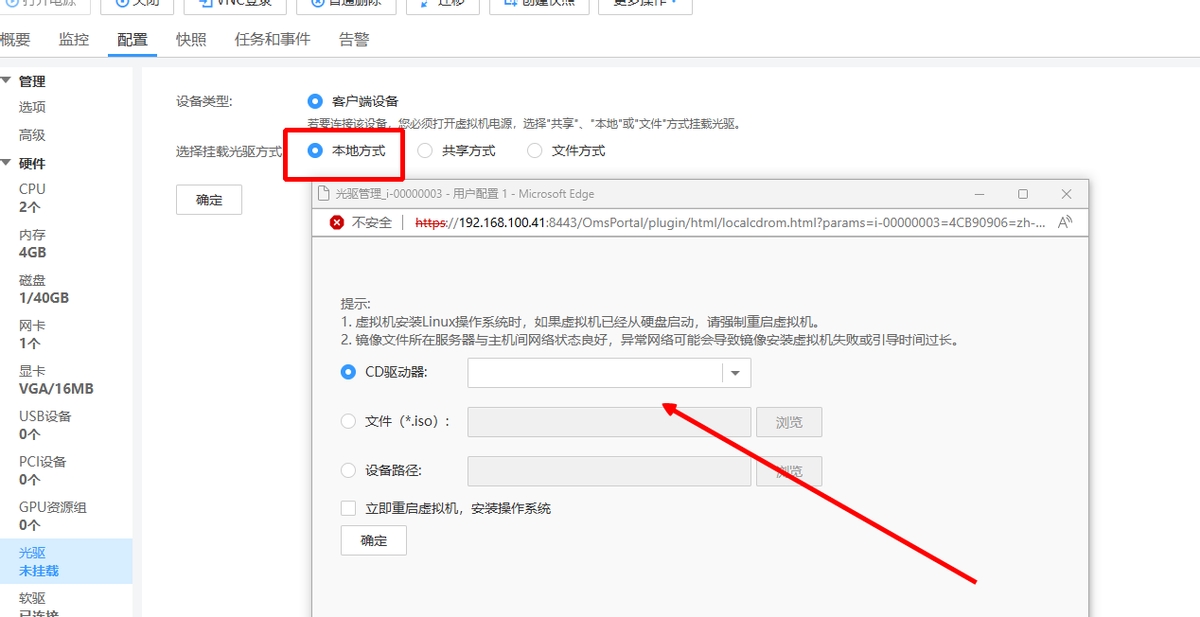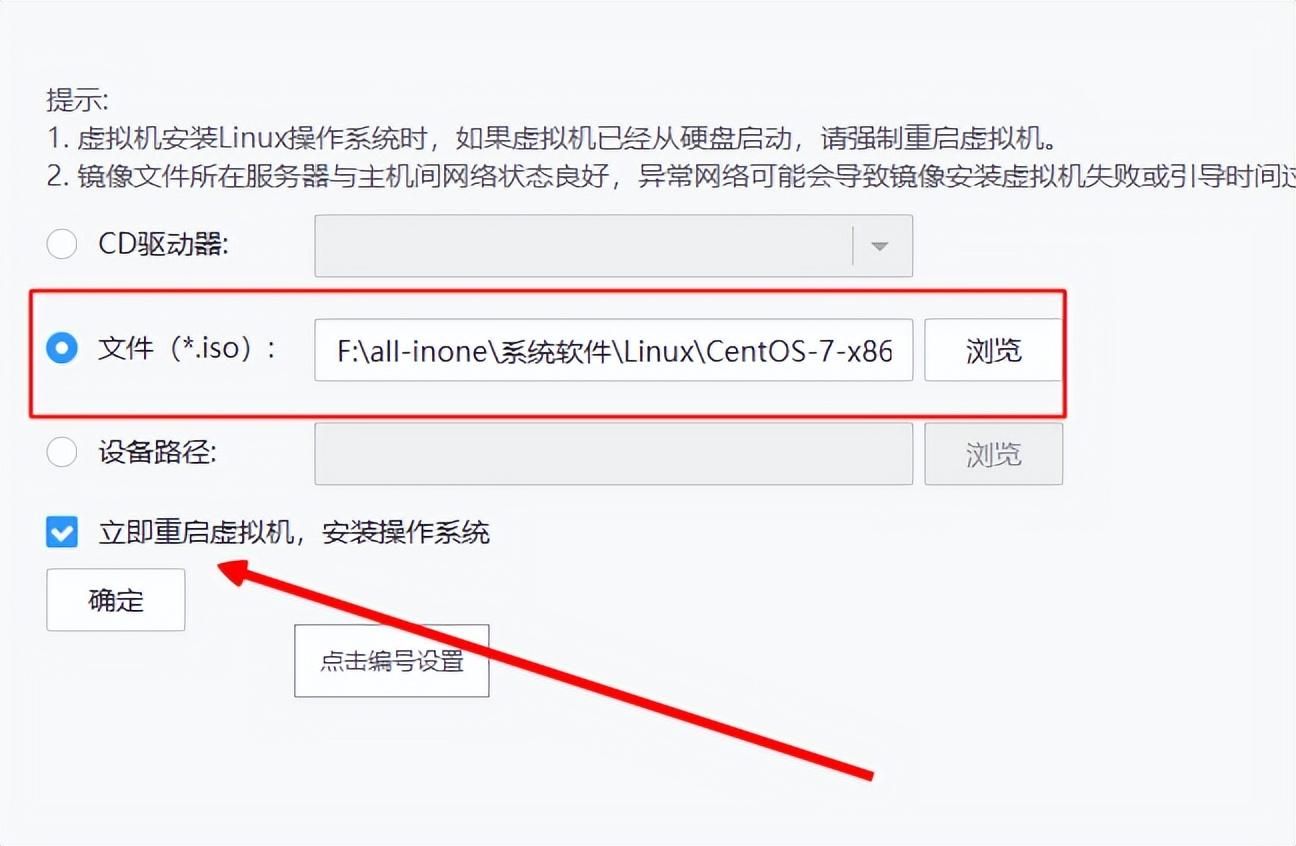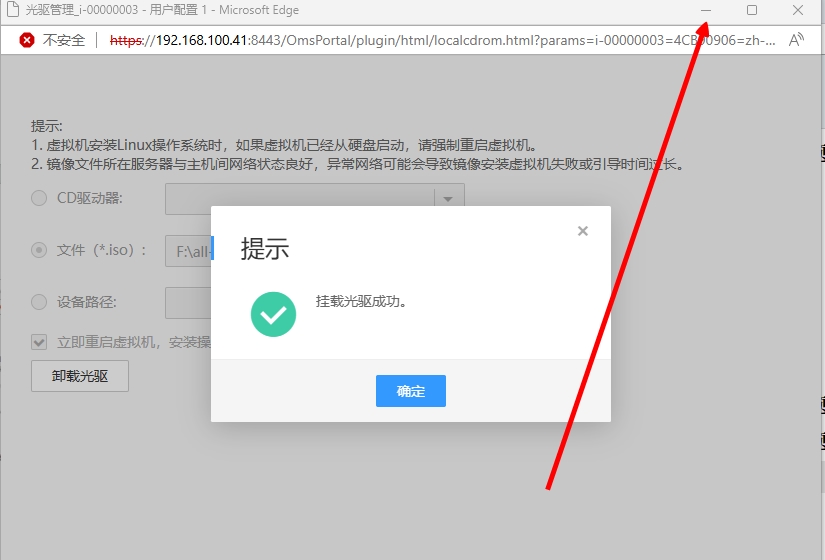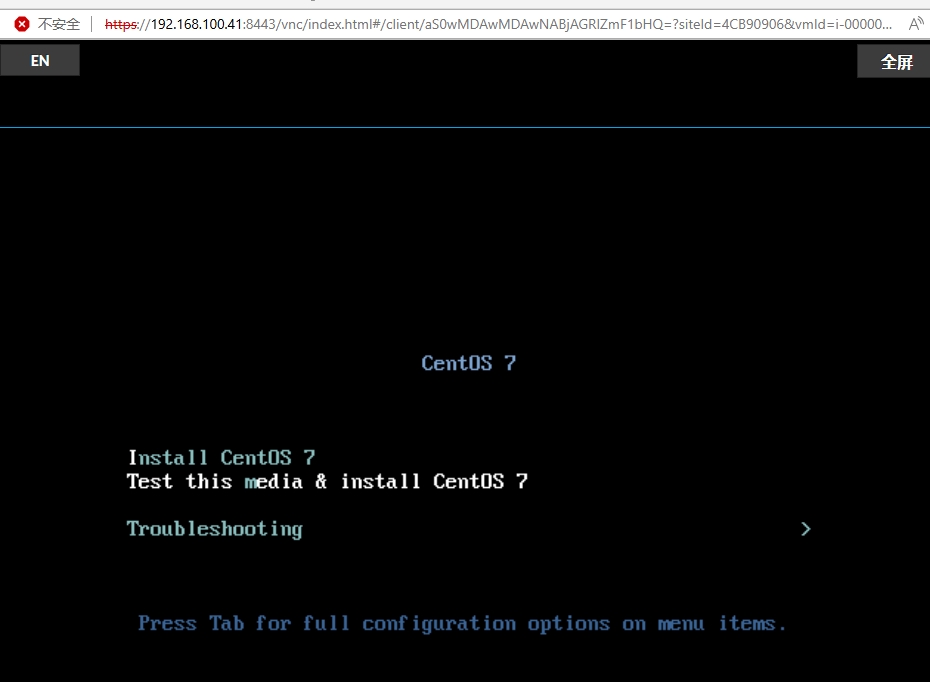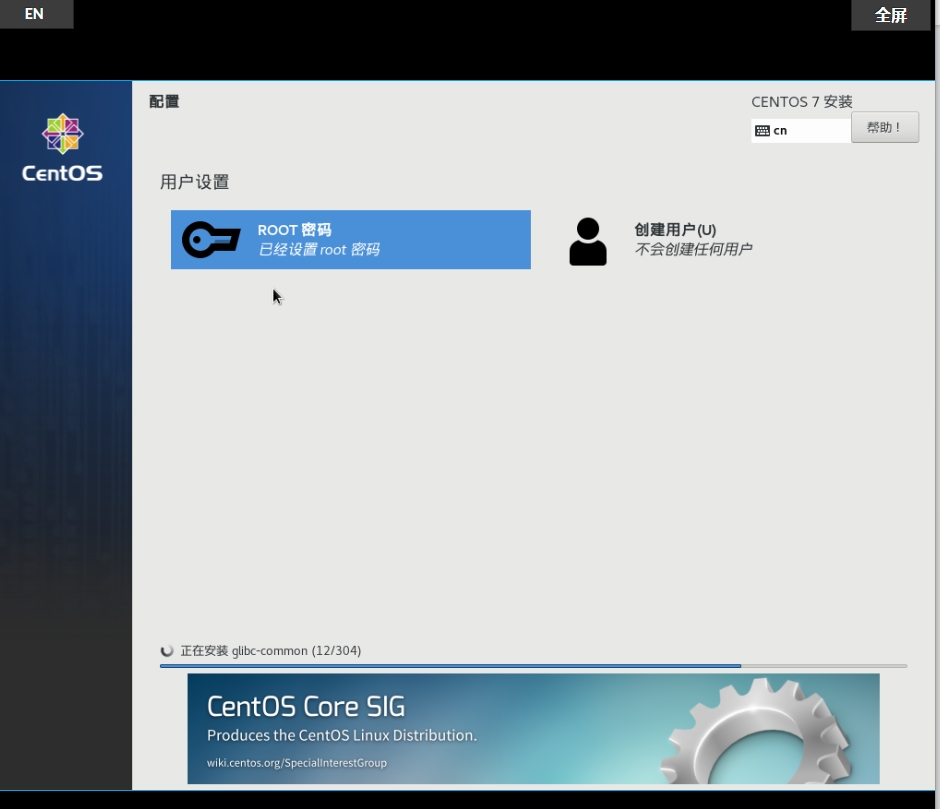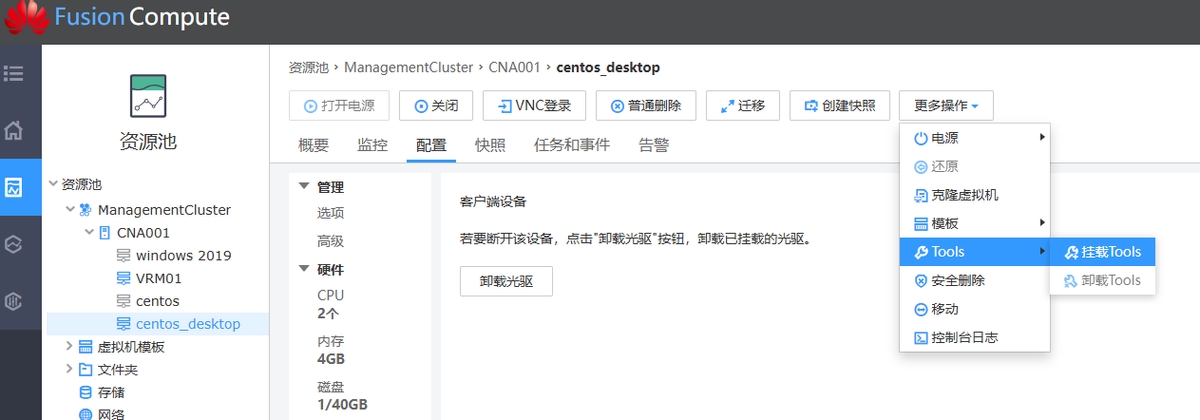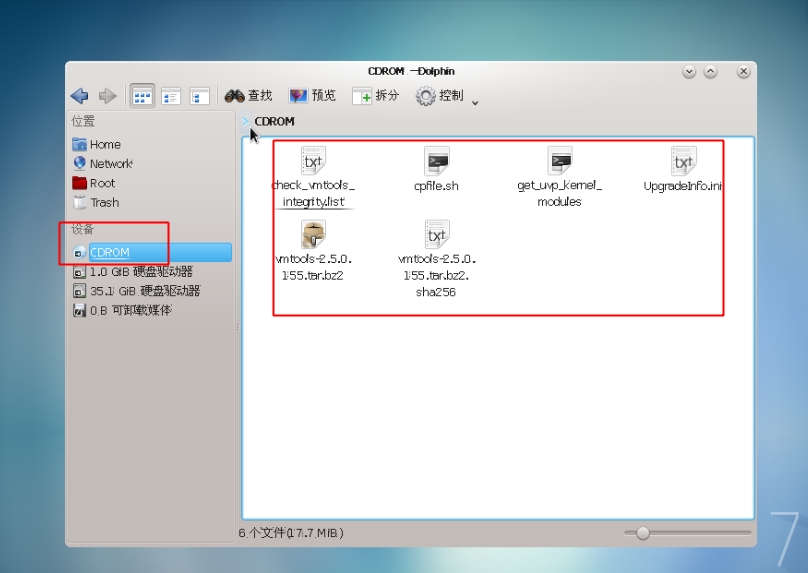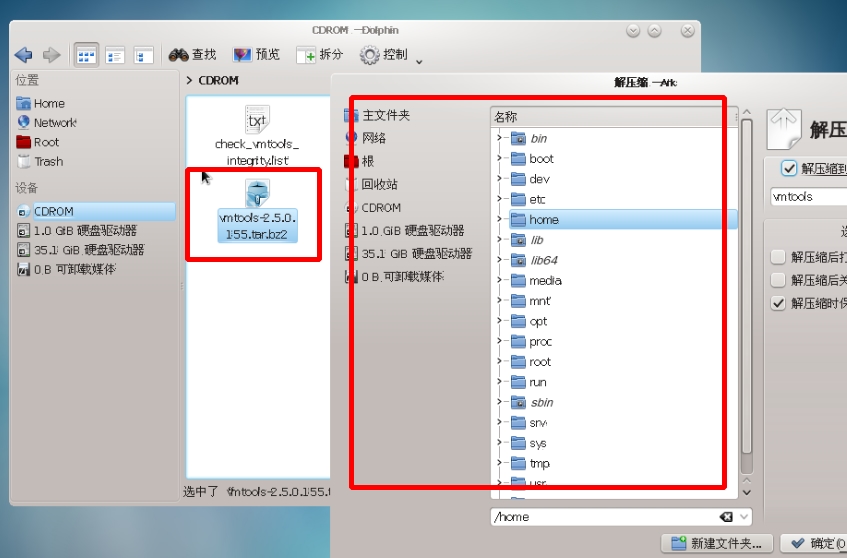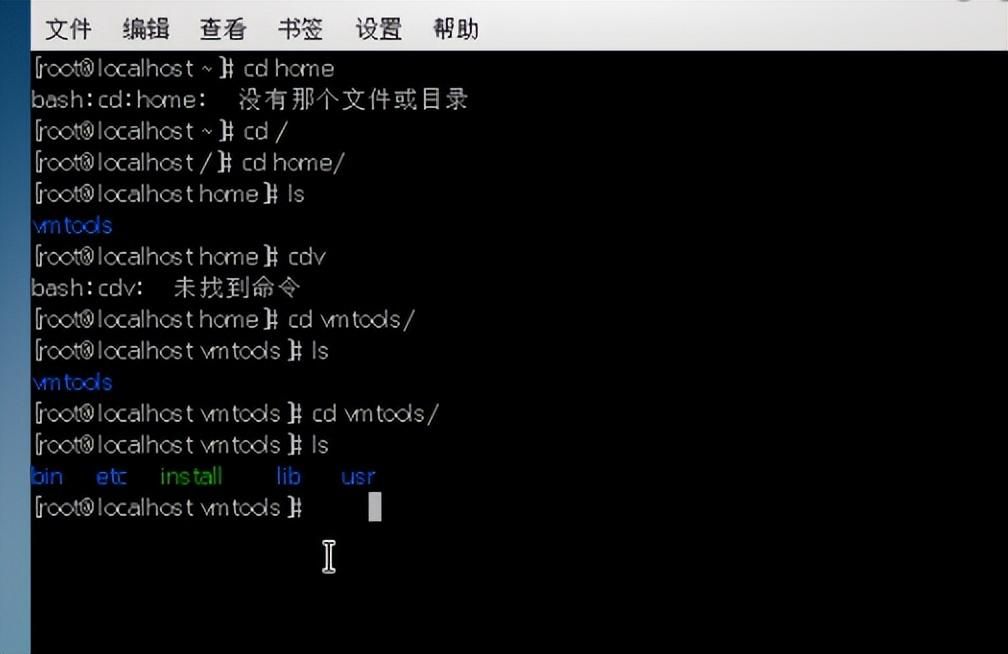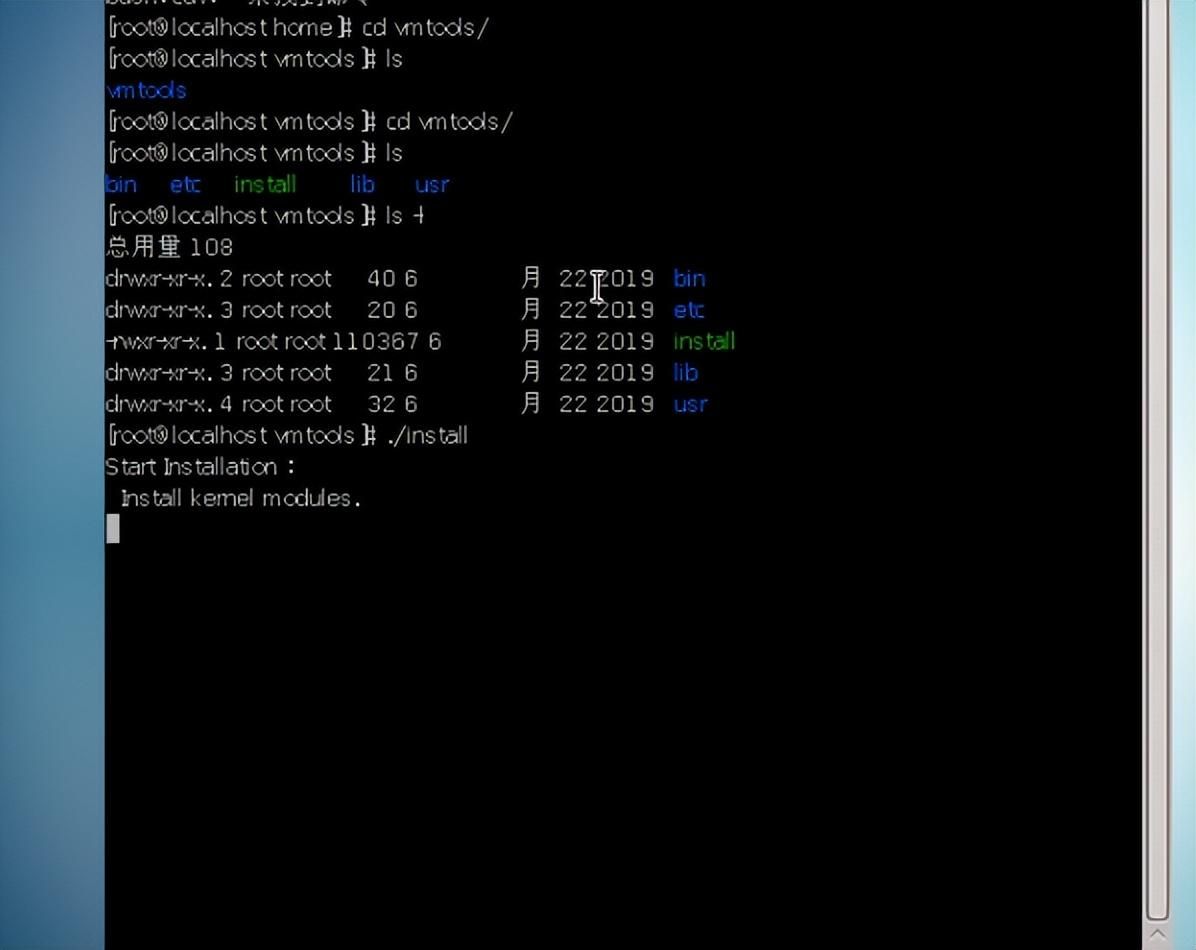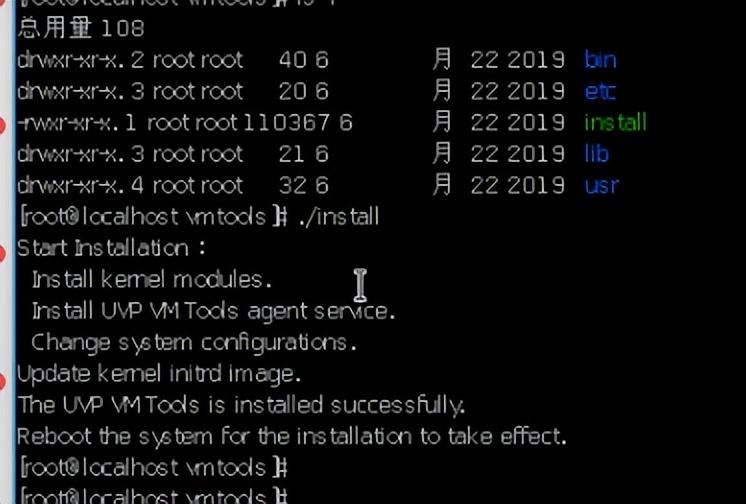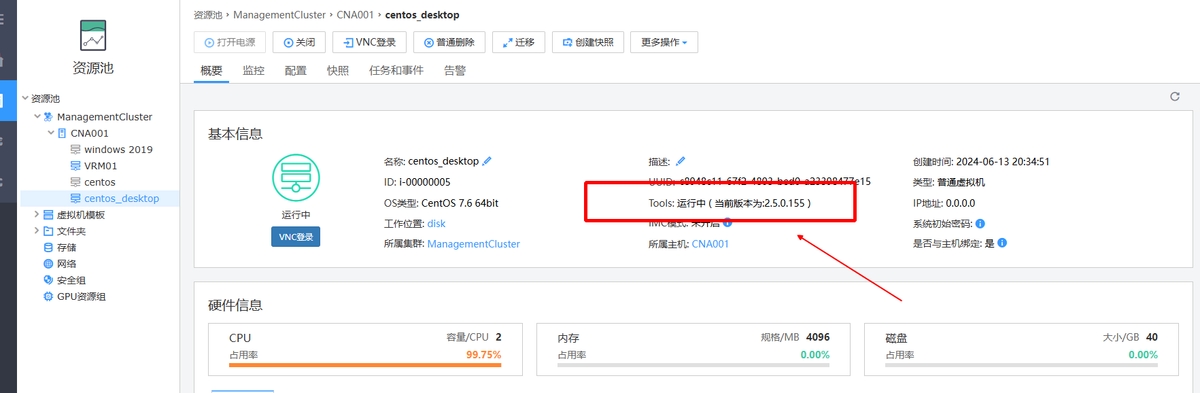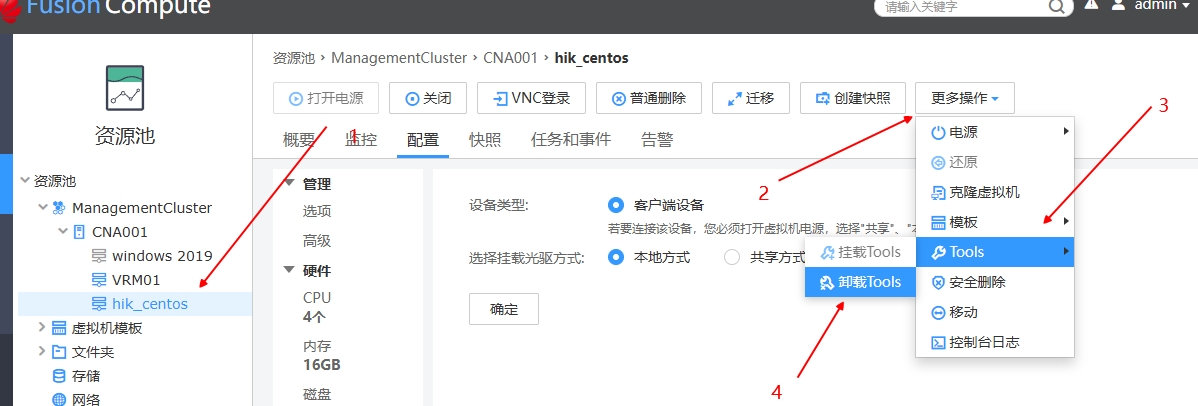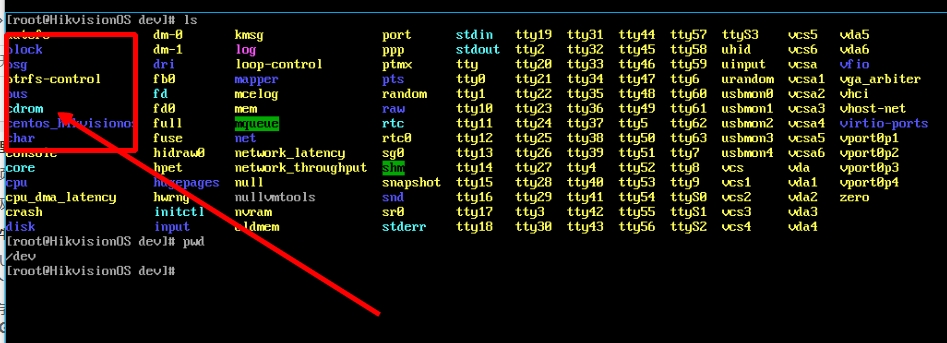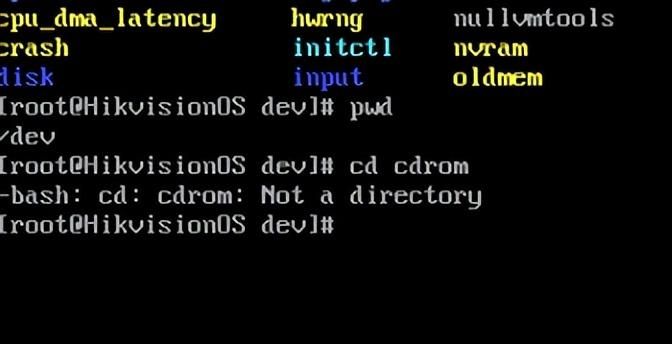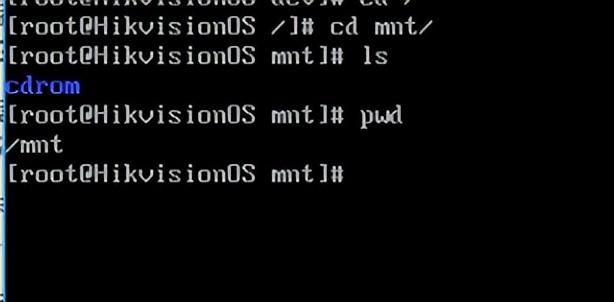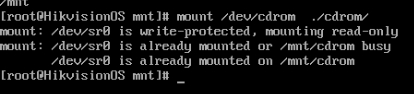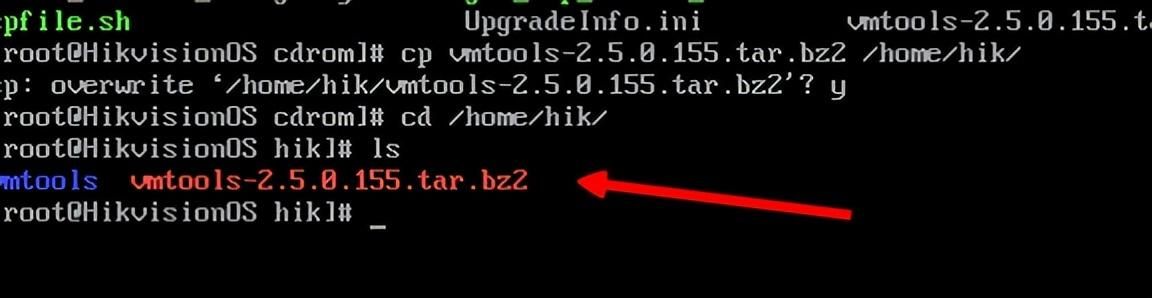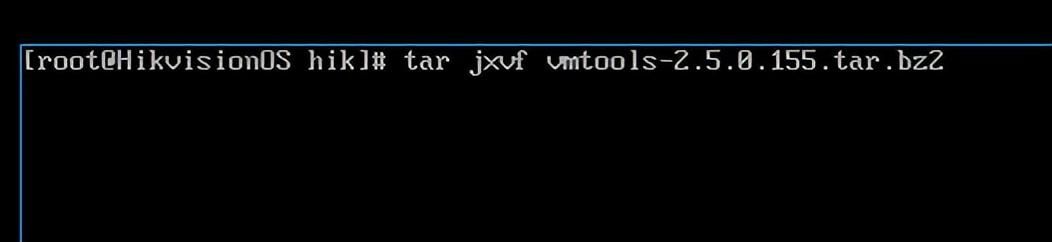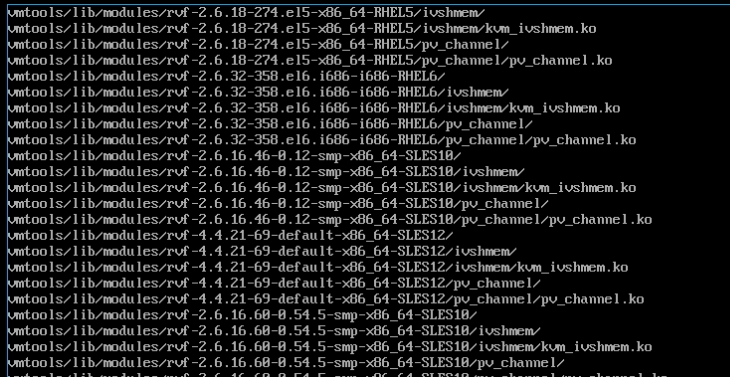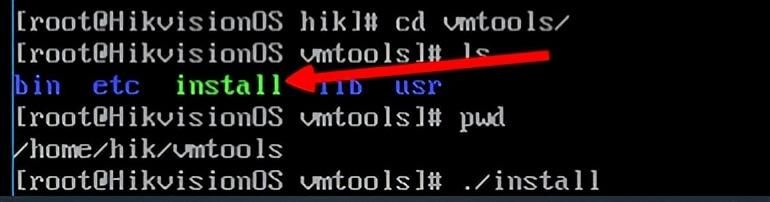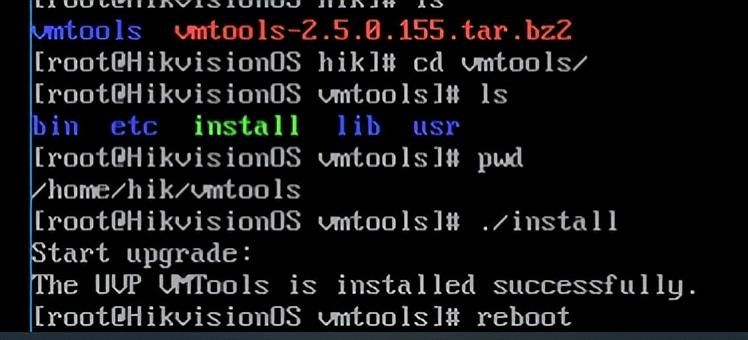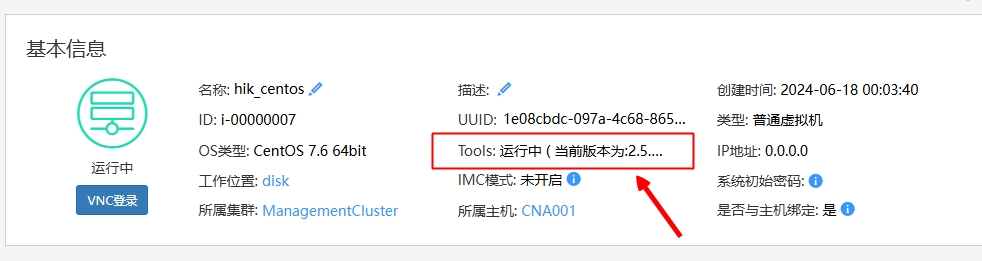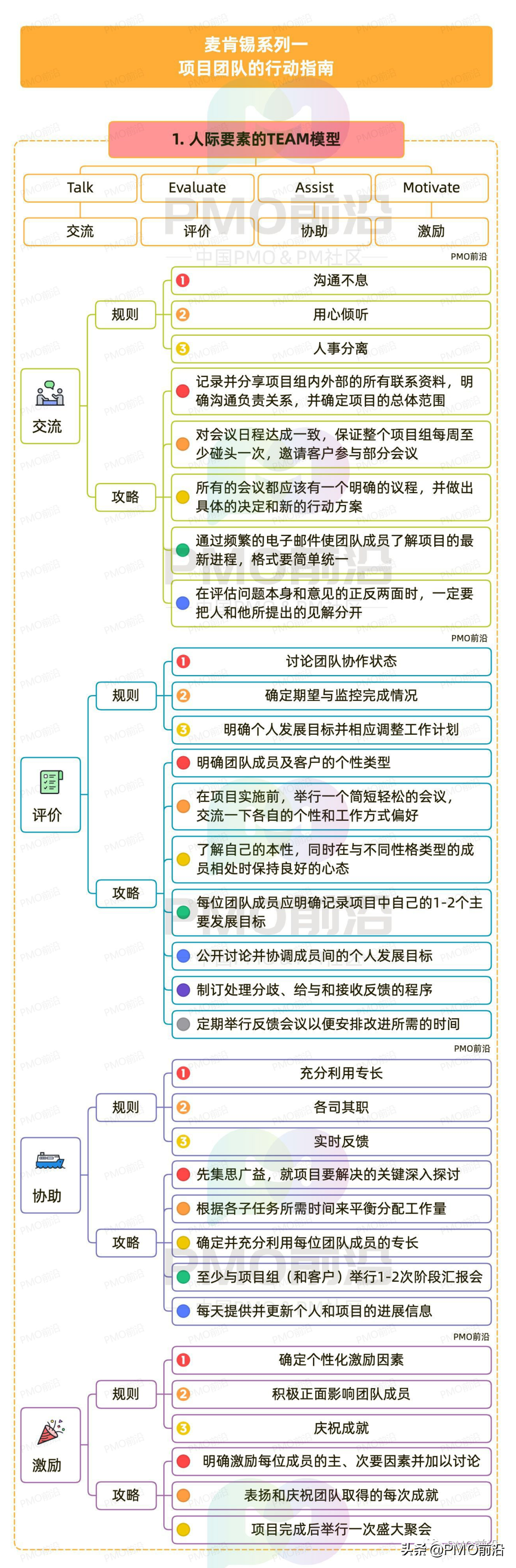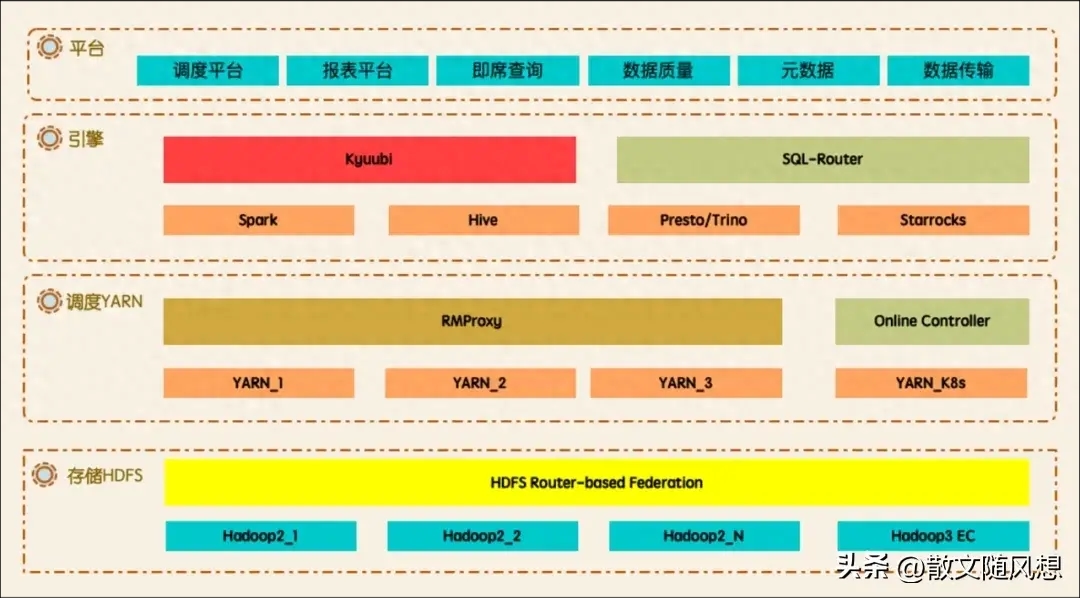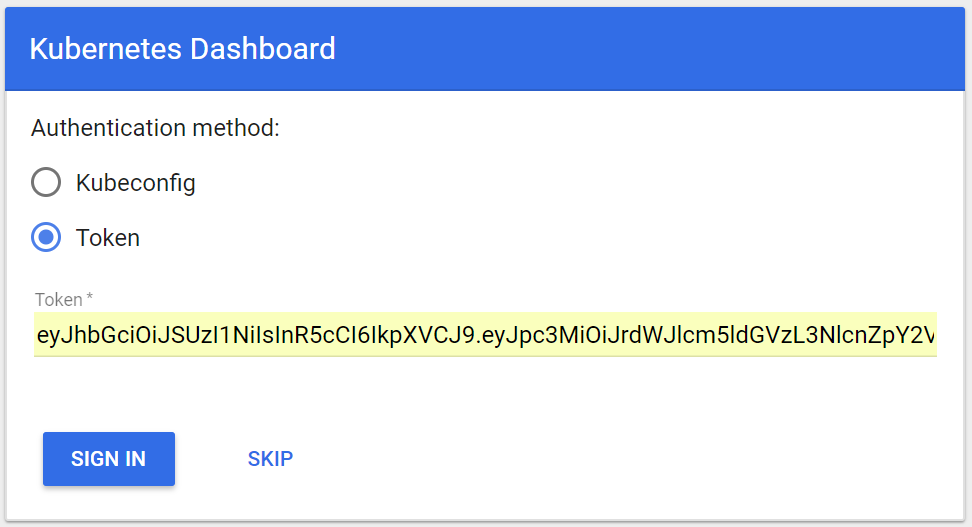虚拟机创建完成后即可开始系统安装,以下为安装Linux系统的步骤。
创建虚拟机
登录VRM创建虚拟机。
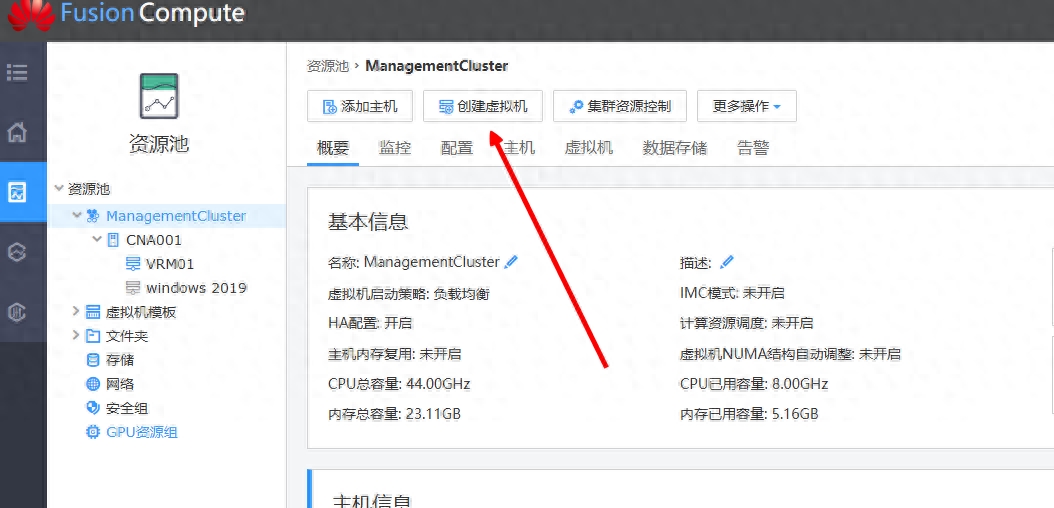
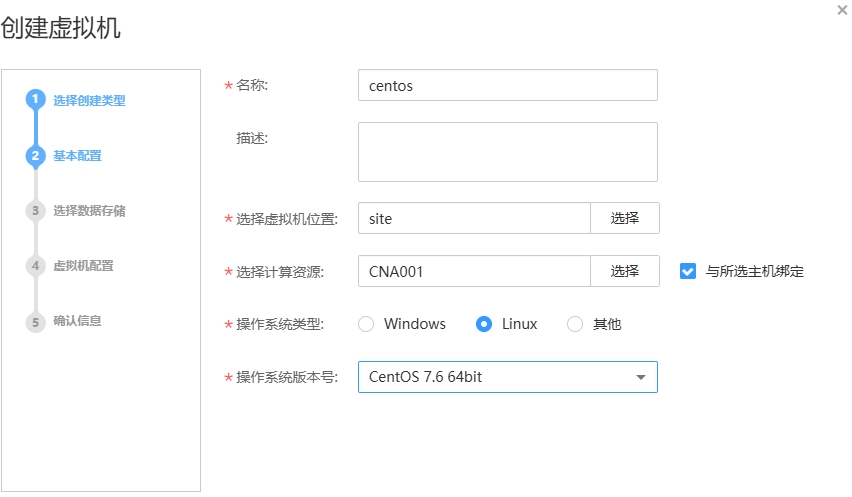
按照标准操作,虚拟机创建完成。


挂载光驱安装系统
首先选择创建好的虚拟机,对其进行打开电源的操作。电源打开后选择配置项。
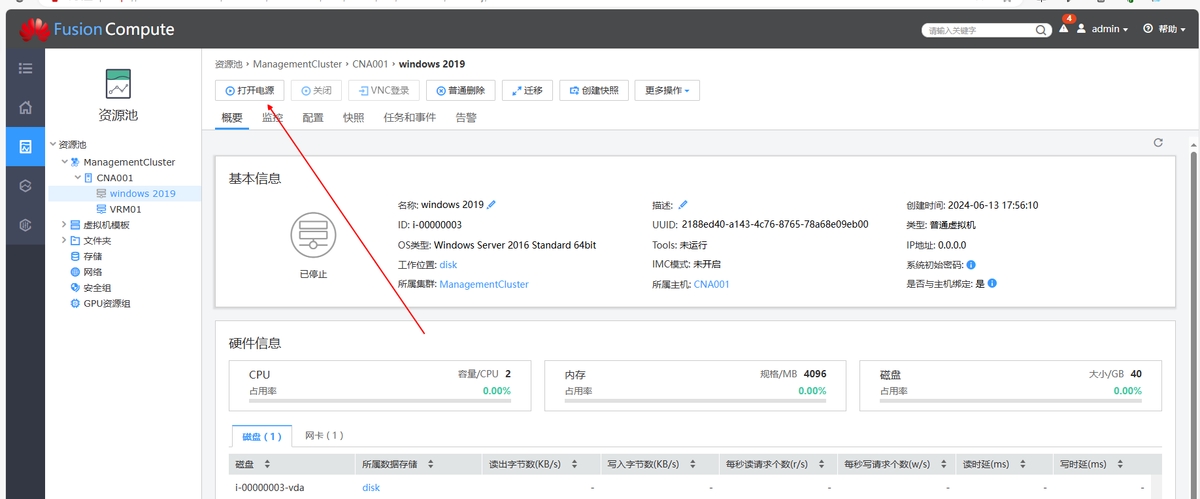
此时可以选择光驱项进行操作配置。至于光驱挂载的方式并不难理解,除了本地方式外其他两种选择时系统都给出了解释,在此不做记录。本地方式是指使用管理端PC上的物理光驱或者镜像文件来安装系统。
此次我们使用本地方式挂载光盘镜像文件,同时选择立即重启方便系统安装。
挂载完成后最小化界面,不要关闭,并且可以点击VNC登录,查看虚拟机的状态。
系统安装由于是通过管理端pc将系统文件上传,因此网络状况或者机器性能并不是很出众的情况下这个速度会稍显迟缓。
按照提示或根据界面的要求进行设置,随后即可正常安装。
安装tools挂载tools。
安装tools,此时回到虚拟机中,会发现多出来一个光盘符,其中会有文件。
双击后进入,可直接点击安装文件压缩包进行解压。
解压完成我们启动命令终端进入到相应的目录。
查看其中是否有Install文件,有的话执行./install,随后开始安装。
安装完成后重启系统。
重启后在VRM虚拟机的配置管理概要中可以看到tools的相关信息。
至此,Linux系统的虚拟机相应安装完成,可进行正常操作。 命令行下进行tools的安装有些情况下我们安装的时候不带图形界面的Linux,此时就需要利用命令行来进行tools工具的安装。 首先挂载tools,此操作和之前的一样。
挂载完成后后我们可以在/dev目录下寻找都,一般会是cdrom或sr0。
此时无法直接访问,需要进行挂载。
在mnt目录下或别的目录下创建用于挂载的目录。
进行挂载,挂载后目录下的文件为只读。
此时能看到tools工具的相应文件,Linux下我们需要将vmtools-x.x.x.x.tar.bz2的文件进行解压缩安装。首先将文件复制到相应目录,随后解压缩。
对文件进行解压。
安装时需要进入解压后的目录查看相应的安装文件夹并运行其中的安装程序。安装完成后重启系统。
重启后可以在虚拟机的基本信息内容看到tools工具的版本信息。
|
上篇:
vCenter Server升级方法之采用ISO进行大版本升级
下篇:
华为fusioncomptue虚拟机中安装Windows
1 智能目标检测:用 Rust + dora-rs + yolo 构建“机器之眼” 2 网络故障秒排指南:10 个实战命令从入门到精通 3 Echo:还在用“旁路由”?All in One主机才是未来:PVE+OpenW... 4 男人若想发大财,就莫要去打工,我推荐做这二十件事。 5 运维必备:掌握这3个存储技术 6 2025年性价比最高的AI服务器拆解:768GB显存暴打训练慢的痛点 7 2025 年最适合小白的 Python 入门学习路线全解析 8 win11 连接共享打印机报错:0x00000040 或者 .709或者 .11... 9 7大热门Agent框架盘点:助你轻松构建多智能体AI应用 10 新手必看!华为交换机VLAN配置全流程指南 11 IT运维服务方案V3.0【拿来即用】 12 小红书爆款神器上线!讯飞绘文首发“轻图文”功能